调电脑桌面字体大小怎么调
更新时间:2024-08-02 14:48:47作者:jiang
在使用WIN10电脑系统时,调整电脑桌面字体大小是一项非常常见的操作,通过调整字体大小,可以让文字显示更加清晰、舒适,提高工作效率和用户体验。在WIN10系统中,调整字体大小的方法非常简单,只需打开显示设置选项,然后在字体和文本大小下找到调整文本大小选项即可。通过拖动滑块来调整字体大小,用户可以根据自己的需求和喜好来设置合适的字体大小。调整字体大小不仅可以提高阅读体验,还可以让用户更加舒适地使用电脑。
具体方法:
1.首先我们进入到win10系统的桌面,鼠标右键点击空白区域。如图所示。
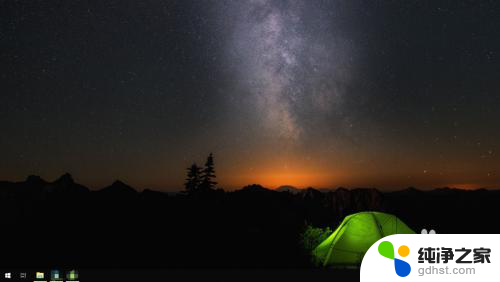
2.然后在弹出来的选项卡里面,点击下方的【个性化】选型,如图所示。
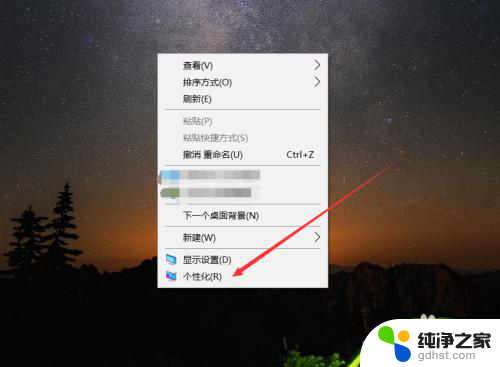
3.然后在来到的窗口里面,点击左侧的【字体】选项,如图所示。
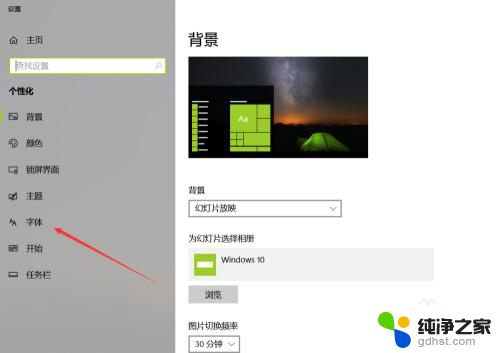
4.之后我们在里面可以看到win10里面的全部字体,我们点击语言选择下来箭头。如图所示。
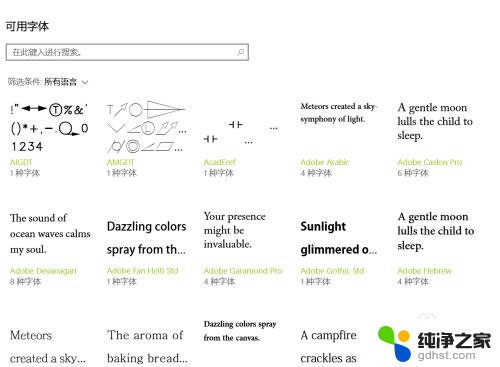
5.之后在打开的选型卡里面点击【中文】,进入到里面,如图所示。
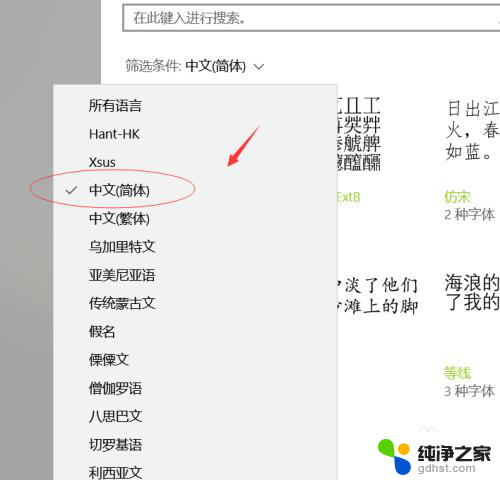
6.然后我们在里面点击选中即可,就能进入到这个自己的调整界面,如图所示。
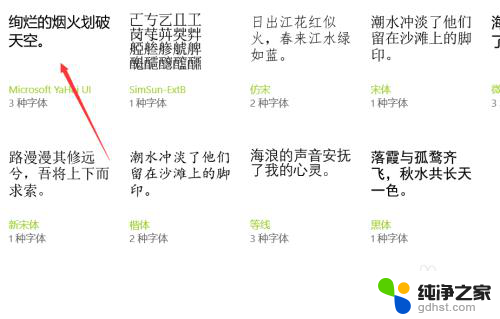
7.最后我们在里面可以看到更改字体大小的地方,我们滑动滑块就可以调整字体大小。如图所示。
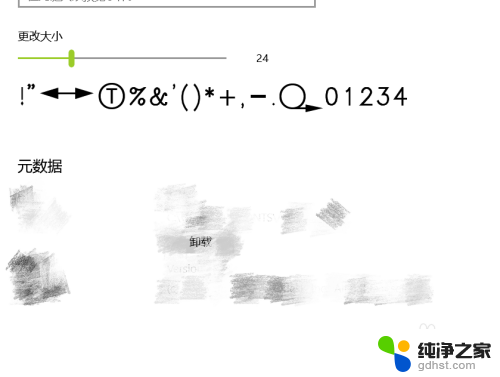
以上是调整电脑桌面字体大小的全部内容,如果您遇到这种情况,可以按照以上方法解决,希望对大家有所帮助。
- 上一篇: 以太网怎么设置有效的ip配置
- 下一篇: 打开光标浏览怎么关闭
调电脑桌面字体大小怎么调相关教程
-
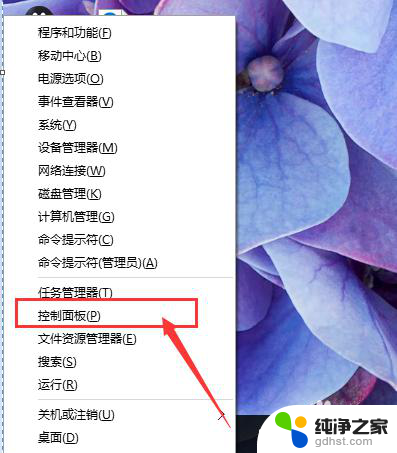 电脑桌面上图标字体大小怎么调
电脑桌面上图标字体大小怎么调2024-06-05
-
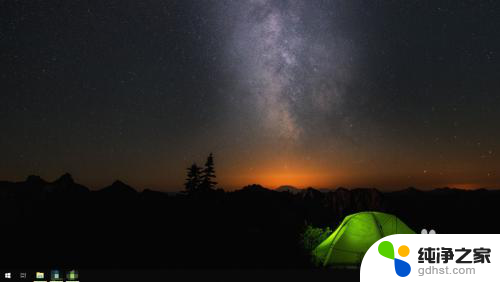 电脑系统字体大小怎么调大
电脑系统字体大小怎么调大2024-04-30
-
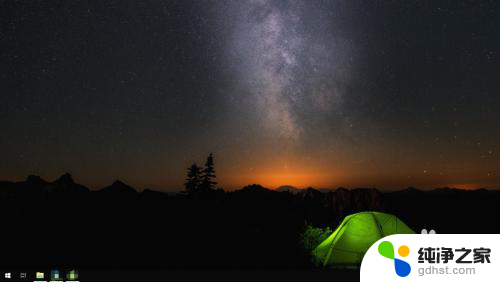 怎么调整电脑上的字体大小
怎么调整电脑上的字体大小2024-07-27
-
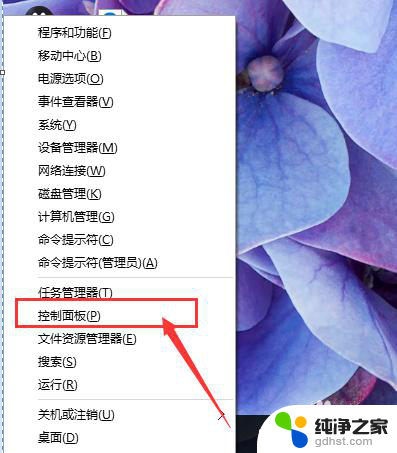 电脑桌面图标字体大小怎么调整快捷键
电脑桌面图标字体大小怎么调整快捷键2024-03-26
win10系统教程推荐